Chưa có sản phẩm trong giỏ hàng.
FAQs Máy Tính
Cách dùng iSkysoft Data Recovery khôi phục dữ liệu – Sửa lỗi máy tính
Web Trường Thịnh Group có bài: Cách dùng iSkysoft Data Recovery khôi phục dữ liệu – Sửa lỗi máy tính iSkysoft Data Recovery sẽ khôi phục lại những dữ liệu đã mất, hỗ trợ nhiều định dạng tập tin khác nhau.
Hotline: 1900 63.63.43
☎ 0287300 7898 – 0938 169 138 (Zalo) 0984.966.552 (Zalo)
Việc xóa nhầm dữ liệu, hoặc mất dữ liệu do máy tính bị nhiễm virus là điều chẳng thể tránh khỏi. Và nếu người dùng muốn lấy lại những dữ liệu đã mất đó thì càng phải sử dụng những phần mềm khôi phục dữ liệu như iSkysoft Data Recovery.
iSkysoft Data Recovery cũng đều có tính năng như những phần mềm phục hồi khác như Recuva, Easeus Data Recovery Wizard, bổ trợ tìm và lấy lại nhiều định dạng dữ liệu đã mất. Người dùng sẽ có tùy chọn nơi muốn tìm và phục hồi lại dữ liệu, trong thùng rác hay chọn 1 ổ đĩa nào đó. Bên cạnh đó ứng dụng còn cứu dữ liệu ở nhiều thiết bị như USB, ổ cứng, thẻ SD, máy ảnh,… Bài viết dưới đây sẽ chỉ dẫn bạn đọc cách dùng iSkysoft Data Recovery phục hồi dữ liệu trên máy tính.
- Làm làm sao để khôi phục các file bị mất sau khi phân vùng lại ổ cứng?
- Cách phục hồi dữ liệu từ ổ hdd bị “Ghost” (hoặc image) lỗi/nhầm
- Khôi phục phân vùng ổ đĩa bị xóa với Active Partition Recovery
Hướng dẫn lấy lại dữ liệu bằng iSkysoft Data Recovery
Bước 1:
Người dùng bấm vào link dưới đây để tải phần mềm iSkysoft Data Recovery xuống máy tính và triển khai cài đặt. Nhấn vào nút Install để cài đặt phần mềm.
- Tải ứng dụng iSkysoft Data Recovery
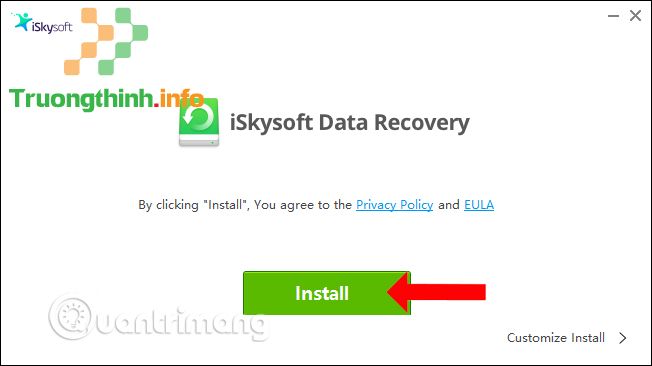
Quá trình cài đặt iSkysoft Data Recovery sẽ diễn ra ngay sau đó.
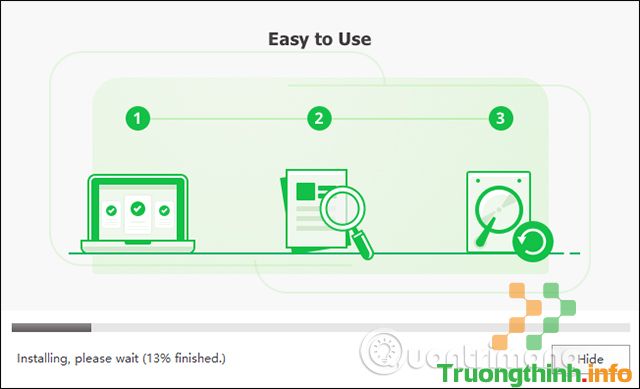
Bước 2:
Sau khi cài đặt xong nhần vào nút Start Now để tiến hành quét dữ liệu trên máy tính.
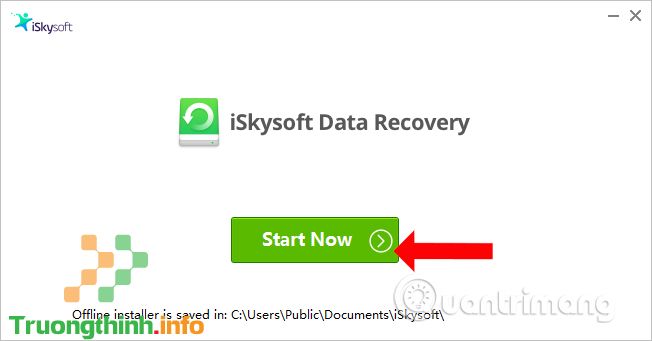
Bước 3:
Chuyển sang giao diện mới với các loại file mà người dùng muốn lấy lại. Phần mềm bổ trợ lấy lại các định hình như:
- Định dạng hình ảnh: PNG, JPG, TIFF, TIF, BMP, GIF, PSD, RAW, CRW,…
- Định dạng âm thanh như: AVI, MOV, MP4, M4V, 3GP, 3G2, MKV, MXF, WMV, ASF, FLV,…
- Định dạng video như: AVI, MOV, MP4, M4V, 3GP, 3G2, MKV, MXF, WMV, ASF, FLV,…
- Định dạng Email như: EML, EMLX, PST, DBX, MSG, BKL…
- Các tập tin định dạng văn bản như: XLS/XLSX, DOC/DOCX, PPT/PPTX, HTML/HTM, PDF,…
- Các định dạng khác như: ZIP, RAR, BZip2, 7z, SIT, SITX, DLL, SYS, LIB, 7ZIP, GZIP…
Nhấn chọn vào loại dữ liệu mà chúng ta muốn tìm kiếm.
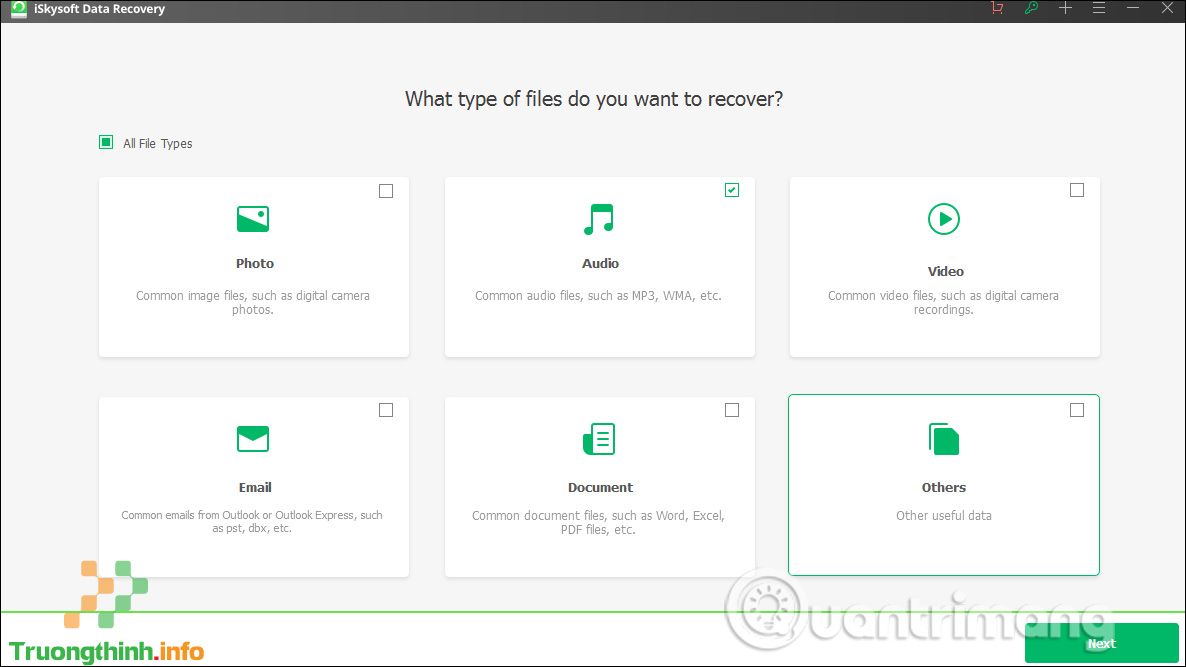
Bước 4:
Hiển thị giao diện lựa chọn những ổ đĩa hay thư mục mà bạn mong muốn quét dữ liệu. Muốn kiểm tra dữ liệu tại một phần thì tích chọn vào mục đấy. Nếu nhấn Set loaction sẽ hiển thị giao diện các ổ đĩa trên máy tính.
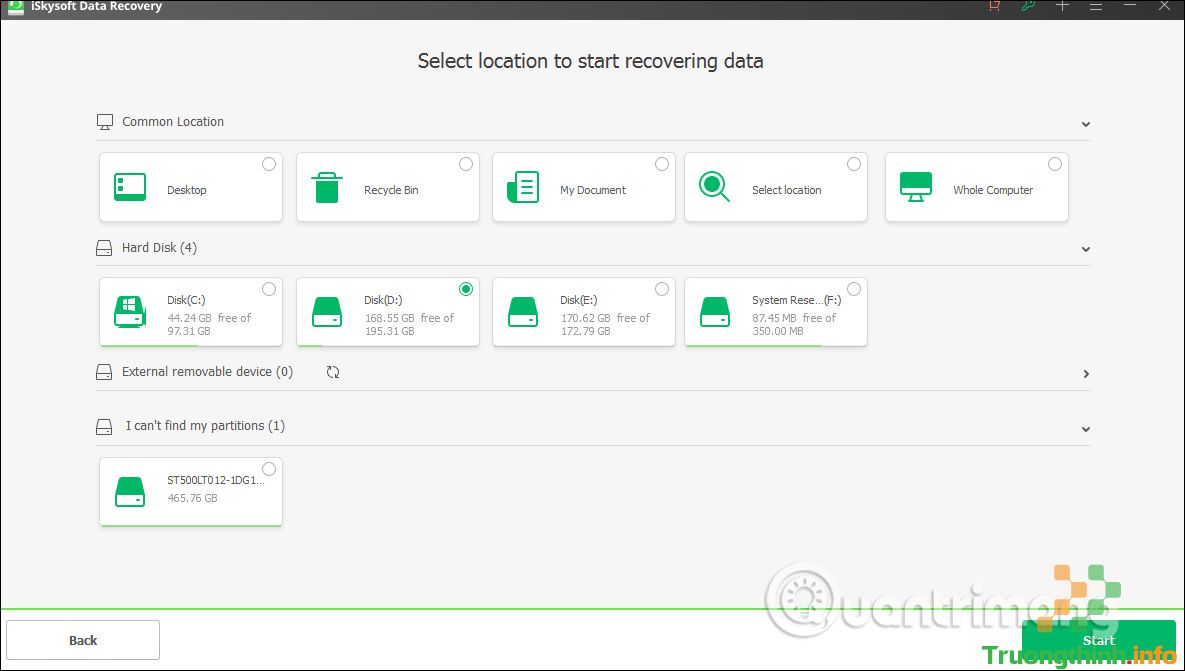
Trong từng ổ đĩa cũng có thể có thể mở rộng để lựa chọn thư mục muốn quét dữ liệu.
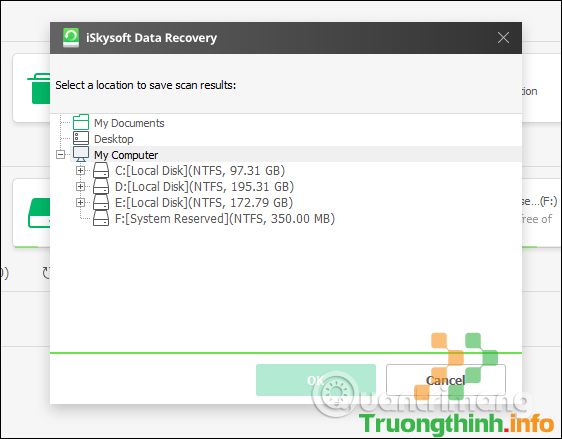
Các thư mục sẽ được hiển thị rõ để chúng ta chọn lựa.
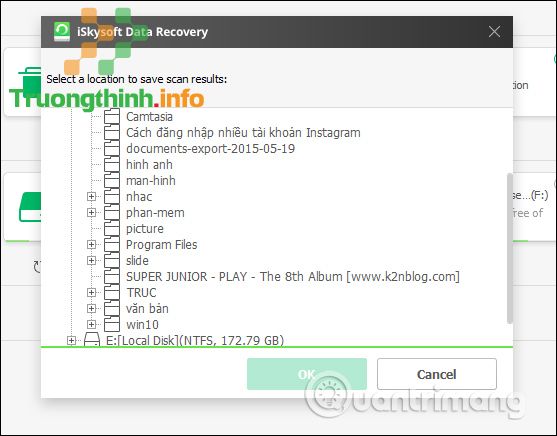
Sau khi đã chọn xong nơi cần tìm và quét dữ liệu đã mất, nhấn vào nút Scan bên dưới.
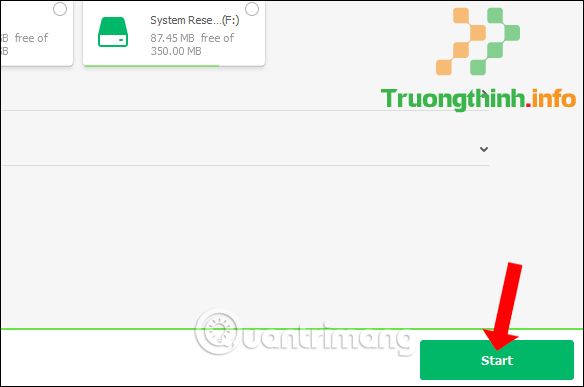
Bước 5:
Quá trình quét dữ liệu với phân vùng, thư mục hay ổ đĩa mà người dùng đã chọn sẽ được tiến hành. Tại giao diện này bạn sẽ nhìn thấy tổng thời gian của quá trình quét, tổng cộng file tìm thấy.
Khi hoàn thành sẽ thấy thư mục dữ liệu mà chúng ta đã chọn quét. Chẳng hạn muốn tìm file âm thanh đã xóa thì hiển thị thư mục Audio.
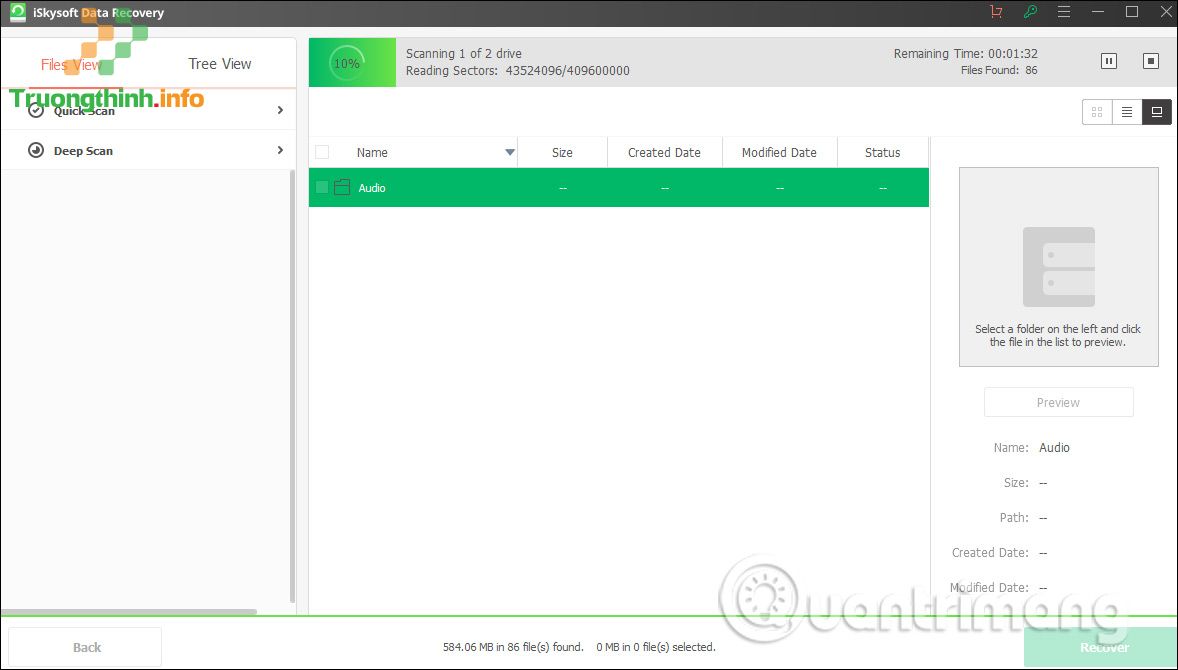
Bước 6:
Khi bấm vào thư mục này sẽ hiển thị toàn bộ dữ liệu được iSkysoft Data Recovery tìm thấy. Tại giao diện này người sử dụng sẽ thấy tên file, dung lượng của file, trạng thái ngày nay của file.
Nếu là hình ảnh sẽ hiện thêm mục Preview để xem trước nội dung.
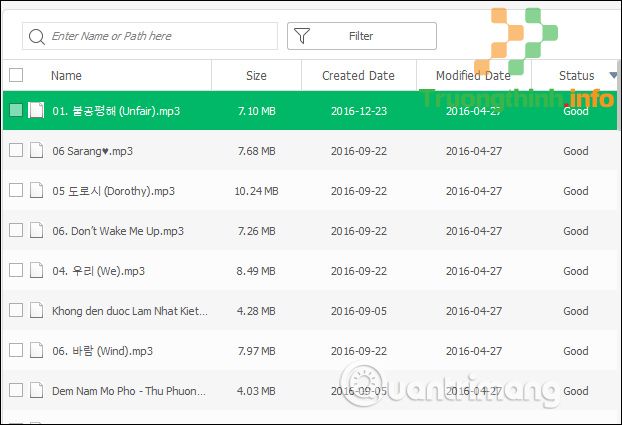
Bước 7:
Nếu muốn khôi phục dữ liệu nào thì bạn tích chọn vào file đó rồi nhấn nút Recover bên dưới. Bạn sẽ nhìn thấy tổng dung lượng của những file đã chọn khôi phục.
Lưu ý với người sử dụng bạn nên lưu các dữ liệu khôi phục vào một thiết bị khác, hoặc một phân vùng khác với phân vùng đang khôi phục. Để khôi phục được dữ liệu thì người sử dụng cần đăng ký sử dụng iSkysoft Data Recovery.
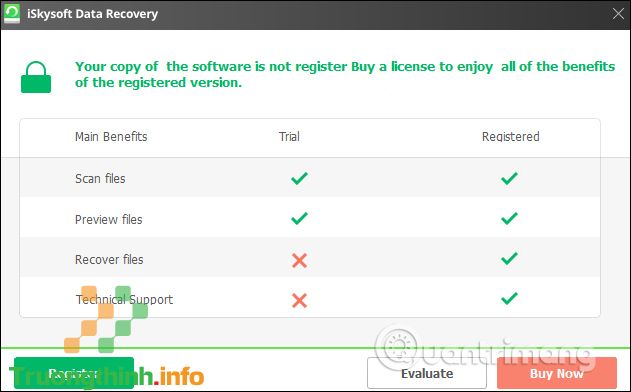
Các bước sử dụng iSkysoft Data Recovery để khôi phục dữ liệu rất đơn giản. Tùy theo nhu cầu muốn tìm và khôi phục dữ liệu mà bạn sẽ chọn lựa loại dữ liệu mà phần mềm cung cấp. Lựa chọn địa thế để tìm kiếm file cũng rất rõ rệt khi tổng hợp đầy đặn các thư mục trên máy tính.
Xem thêm:
- Hướng dẫn phục hồi dữ liệu sau khi restore iPhone
- Hướng dẫn sử dụng File History để sao lưu, phục hồi dữ liệu
- Xóa toàn bộ thiết bị Android, phục hồi cài đặt gốc
Chúc các bạn thực hiện thành công!
Xem thêm: cài đặt máy tính tại nhà tphcm vs dịch vụ nạp mực máy in hcm vs
- Windows File Recovery: Ứng dụng phục hồi dữ liệu miễn phí của Microsoft
- Cách dùng Emsisoft Decryptor phục hồi file bị ransomware DJVU mã hóa
- Cách tạo Recovery HD cho Mac trên bất cứ ổ nào
- Cách phục hồi dữ liệu đã xóa trong túi rác
khôi phục dữ liệu,phần mềm khôi phục file,cách lấy lại dữ liệu,công cụ lấy lại dữ liệu,iSkysoft Data Recovery,phần mềm lấy lại dữ liệu,phần mềm lấy lại file,phần mềm cứu dữ liệu
Nội dung Cách dùng iSkysoft Data Recovery khôi phục dữ liệu – Sửa lỗi máy tính được tổng hợp sưu tầm biên tập bởi: Trường Thịnh Group. Mọi ý kiến vui lòng gửi Liên Hệ cho truongthinh.info để điều chỉnh. truongthinh.info tks.
